Het is een rechtsgecentreerde wereld, waar alles, van potloden tot computermuizen, verwacht dat je rechtshandig bent. Hier leest u hoe u uw muis en cursors in Windows 7 en Vista kunt trainen om uw linkshandigheid te respecteren.
Gebruik uw linkerhand op de juiste manier
Het is gemakkelijk om uw muis in de linkshandige modus te zetten. Voer "muis" in bij het zoeken in het menu Start en selecteer het eerste item.
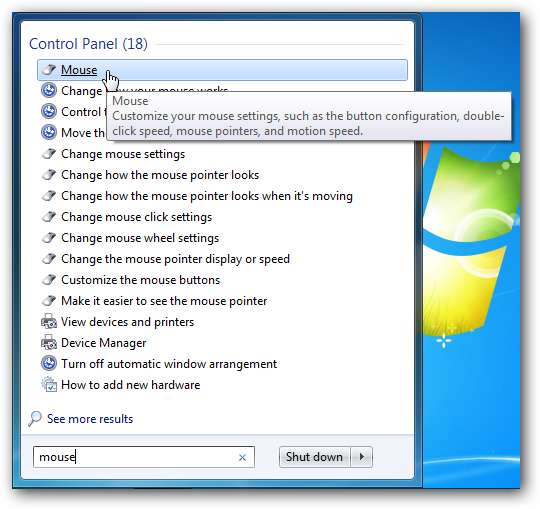
Vink het vakje 'Wisselen tussen primaire en secundaire knoppen' aan om uw muis linkervriendelijker te maken. Nu is uw primaire selectieknop uw rechterknop en de secundaire knop (gewoonlijk rechtsklikken genoemd) is de linkerknop.

Maar het kan nog steeds lastig zijn om items op het scherm met uw linkerhand te selecteren met behulp van de standaardcursors. MSDN heeft een gratis set cursors die zijn ontworpen voor linkshandige gebruikers, die dit probleem voor u kunnen oplossen. Deze cursors zijn precies hetzelfde als de standaard Aero-cursors in Windows 7 en Vista, behalve dat ze zijn omgekeerd om ze beter te maken voor linkshandig gebruik.
De cursors zijn verkrijgbaar in 3 maten: normaal, groot en extra groot. De normale zijn even groot als de standaard in Windows 7; voel je vrij om de andere maten te kiezen als je daar de voorkeur aan geeft. Klik op elke link om alle 6 cursors voor uw maat te downloaden ( link hieronder ).

Klik op "Ik ga akkoord" na het selecteren van de cursors om de licentieovereenkomst te accepteren en ze te downloaden.
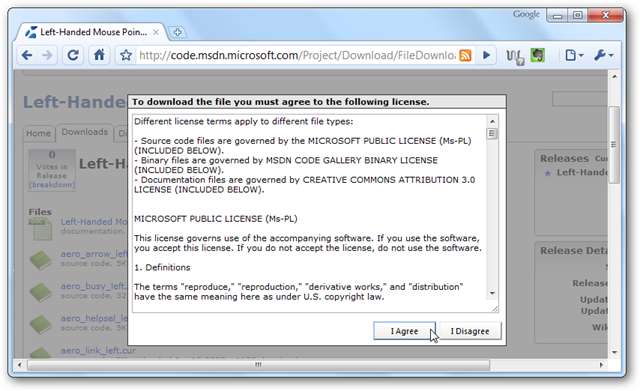
Zodra u alle 6 cursors heeft gedownload, selecteert u het tabblad Aanwijzers in het dialoogvenster Muiseigenschappen. Klik op de cursor om te wijzigen en klik vervolgens op Bladeren om de nieuwe cursor te selecteren.
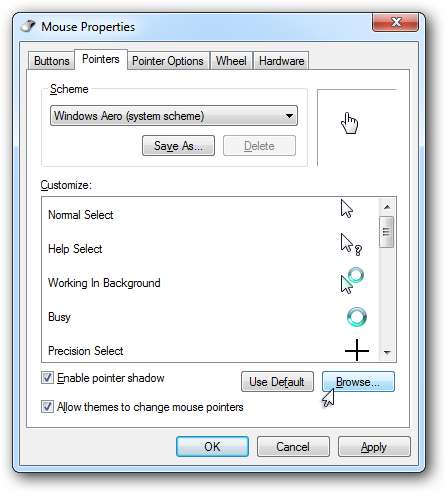
Blader naar de map waarnaar u uw nieuwe cursors hebt gedownload, selecteer de juiste cursor en klik op Openen.
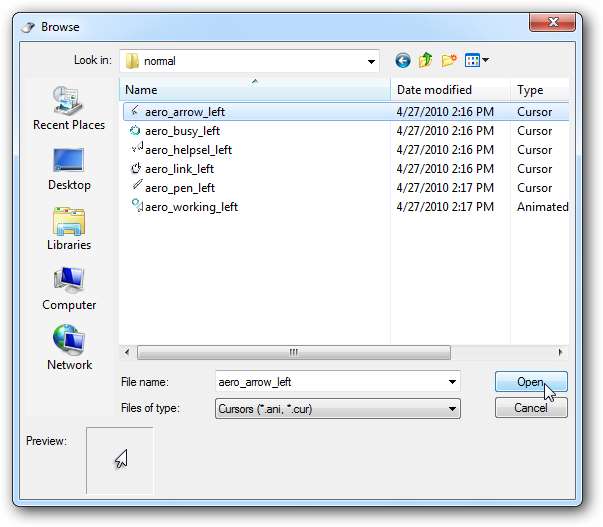
Doe dit voor elk van de 6 cursors die moeten worden gewijzigd. Vreemd genoeg is de bezet-cursor (de draaiende blauwe bol) een statische cursor, dus u wilt deze misschien niet wijzigen. Alle andere zien eruit en gedragen zich als hun standaard tegenhangers.
Hier zijn de cursors die moeten worden gewijzigd, en hun equivalenten in de standaardcursors:
| Normale selectie: | aero_arrow_left.cur |
| Help selecteren: | aero_helpsel_left.cur |
| Werken op de achtergrond: | aero_working_left.ani |
| Bezig: | aero_busy_left.cur |
| Handschrift: | aero_pen_left.cur |
| Link selecteren: | aero_link_left.cur |
Nadat u alle cursors heeft gewijzigd, klikt u op Opslaan als ... om dit muisschema op te slaan, zodat u het in de toekomst gemakkelijk kunt selecteren. Klik ten slotte op Ok om het dialoogvenster Muiseigenschappen te sluiten en de wijzigingen te accepteren.
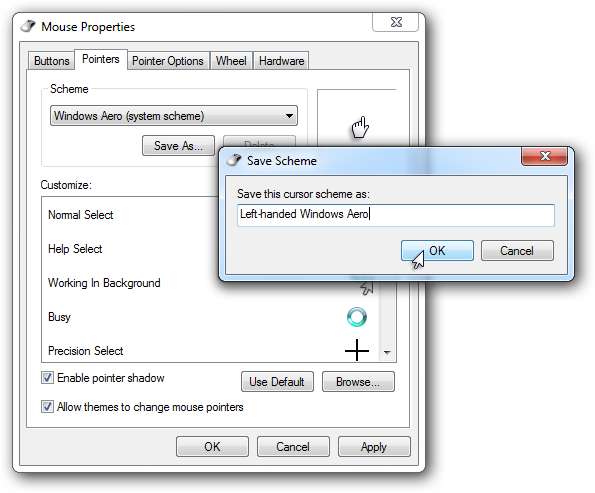
Nu zijn uw aanwijzingen gemakkelijker linkshandig te gebruiken!
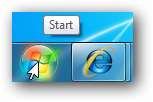
Gevolgtrekking
Of u nu rechtshandig of linkshandig bent, u kunt genieten van de Aero-cursors in Windows 7 of Vista op de manier die het beste bij u past. Helaas zijn veel muizen nog steeds ontworpen voor rechtshandige mensen, maar deze truc helpt je om het beste uit je muis te halen.
We hebben alle 6 cursors voor u opgenomen in een zip-bestand dat u kunt download hier . Dit maakt het gemakkelijker voor u om ze allemaal bij elkaar te krijgen zonder ze afzonderlijk te hoeven downloaden.
Koppeling







